cad.com/" target="_self">CAD是目前功能强大的制图软件,现在越来越多的朋友在进行使用,当然也有很多CAD新手对软件的功能还不太了解,不知道如何操作。之前我们在分享的文章中介绍过将图像或者多媒体插入CAD中的操作方法,那么我们今天给大家介绍下如何将插入的图像进行透明度调整,具体步骤如下:
1、首先打开中望CAD软件,插入所需的图像,如图所示我们以该图作为图例。

2、这时候我们需要打开CAD【图层特性管理器】对话框。

3、如下图所示我们打开后,下方向右拉动后看到【透明度】功能,点击后即可在选项框中填入合适的透明度数值。
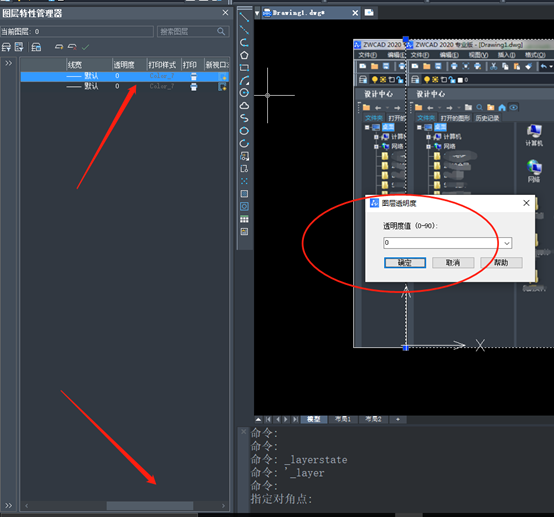
4、如图所示,设置完成后我们插入的图像透明度发生了变化。
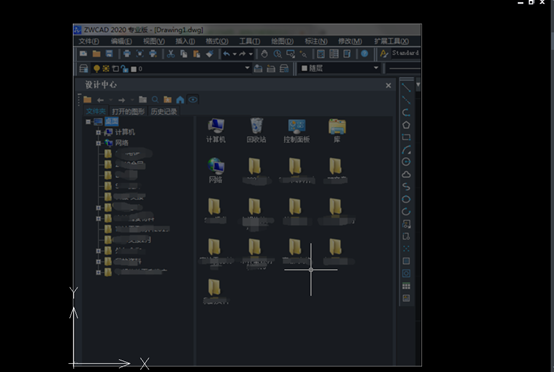
5、如果是需要设置个别对象的透明度我们可以直接选中对象后,在命令行中输入快捷键打开浮动的特性面板(CTRL+1),如下图所示即可输入透明度数值。

6、完成后,图像也会发生变化如下图所示。
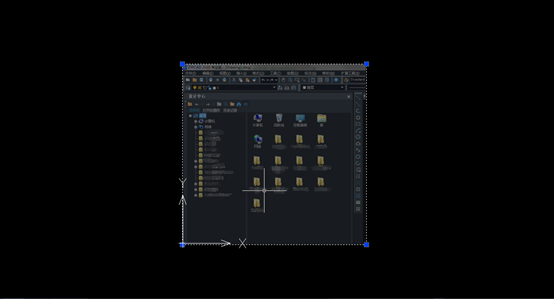
以上就是有关CAD中调整插入图片透明度的全部内容分享,你们学会了吗?希望能够帮助到大家。更多CAD资讯敬请关注中望CAD官网,小编将持续更新推送,丰富教程内容不要错过哦。
文章内容来源于网络,不代表本站立场,若侵犯到您的权益,可联系多特删除。(联系邮箱:[email protected])
 相关阅读
相关阅读








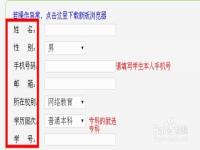



 近期热点
近期热点